Convertir DAE en DGN
Comment convertir des modèles 3D DAE en fichiers CAD DGN en utilisant les meilleurs logiciels et méthodes étape par étape.
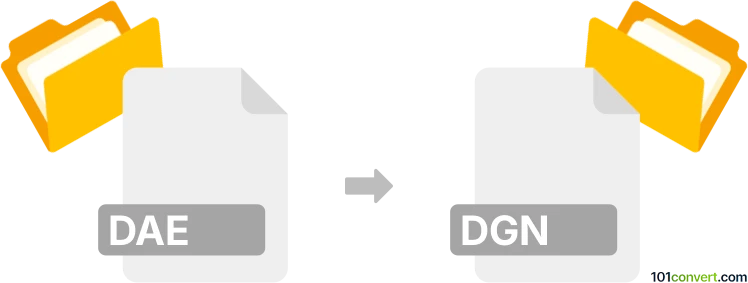
Comment convertir dae en fichier dgn
- Autre
- Aucune note pour l'instant.
101convert.com assistant bot
1 j
Comprendre les formats de fichiers dae et dgn
DAE (Digital Asset Exchange), également connu sous le nom de COLLADA, est un format de fichier basé sur XML, standard ouvert, utilisé pour échanger des modèles 3D et des assets entre différents logiciels de graphisme. Il est largement utilisé en modélisation 3D, animation et développement de jeux pour son interopérabilité.
DGN (Design) est un format de fichier propriétaire développé par Bentley Systems, principalement utilisé dans les applications CAD comme MicroStation. Les fichiers DGN sont couramment utilisés pour stocker des données de conception 2D/3D dans des projets d’ingénierie, de construction et d’infrastructure.
Pourquoi convertir dae en dgn ?
Convertir DAE en DGN est essentiel lorsque vous devez utiliser des modèles 3D créés avec des outils de modélisation généraux (comme Blender ou SketchUp) dans des environnements CAD tels que MicroStation. Cela permet une intégration transparente des assets de conception dans les workflows d’ingénierie.
Comment convertir dae en dgn
La conversion directe de DAE en DGN n’est pas supportée nativement par la plupart des logiciels. Le processus implique généralement une étape intermédiaire, comme convertir DAE en DWG ou DXF, puis importer dans une application CAD supportant l’export DGN.
Logiciels recommandés pour la conversion dae en dgn
- Bentley MicroStation : MicroStation peut importer des fichiers DWG ou DXF, qui peuvent être exportés depuis DAE à l’aide d’autres outils. Une fois importé, vous pouvez enregistrer ou exporter le fichier au format DGN.
- Autodesk AutoCAD : Utilisez AutoCAD pour importer un fichier DWG ou DXF converti depuis DAE, puis utilisez la fonction Enregistrer sous ou Exporter de Bentley dans MicroStation pour créer un fichier DGN.
- AnyCAD Exchange3D : Ce convertisseur commercial peut convertir directement DAE en DGN, simplifiant le processus.
- FreeCAD : FreeCAD peut importer des fichiers DAE et exporter en DXF, qui peuvent ensuite être importés dans MicroStation pour l’export DGN.
Processus de conversion étape par étape
- Ouvrez votre fichier DAE dans FreeCAD ou un outil de modélisation 3D similaire.
- Exportez le modèle au format DXF ou DWG via Fichier → Exporter → DXF/DWG.
- Ouvrez le fichier exporté dans Bentley MicroStation.
- Enregistrez ou exportez le fichier au format DGN en utilisant Fichier → Enregistrer sous → DGN.
Conseils pour une conversion réussie
- Vérifiez la compatibilité de la géométrie ou des matériaux après la conversion.
- Revoyez l’échelle et les unités pour vous assurer que le modèle s’adapte à votre environnement CAD.
- Envisagez d’utiliser des convertisseurs commerciaux pour le traitement par lots ou les modèles complexes.
Conclusion
Bien qu’il n’existe pas de solution directe en une seule étape pour la conversion DAE en DGN, l’utilisation combinée d’outils gratuits et commerciaux peut vous aider à obtenir des résultats précis. Bentley MicroStation et AnyCAD Exchange3D figurent parmi les meilleures options pour ce workflow.
Remarque : cet enregistrement de conversion dae vers dgn est incomplet, doit être vérifié et peut contenir des inexactitudes. Veuillez voter ci-dessous pour savoir si vous avez trouvé ces informations utiles ou non.